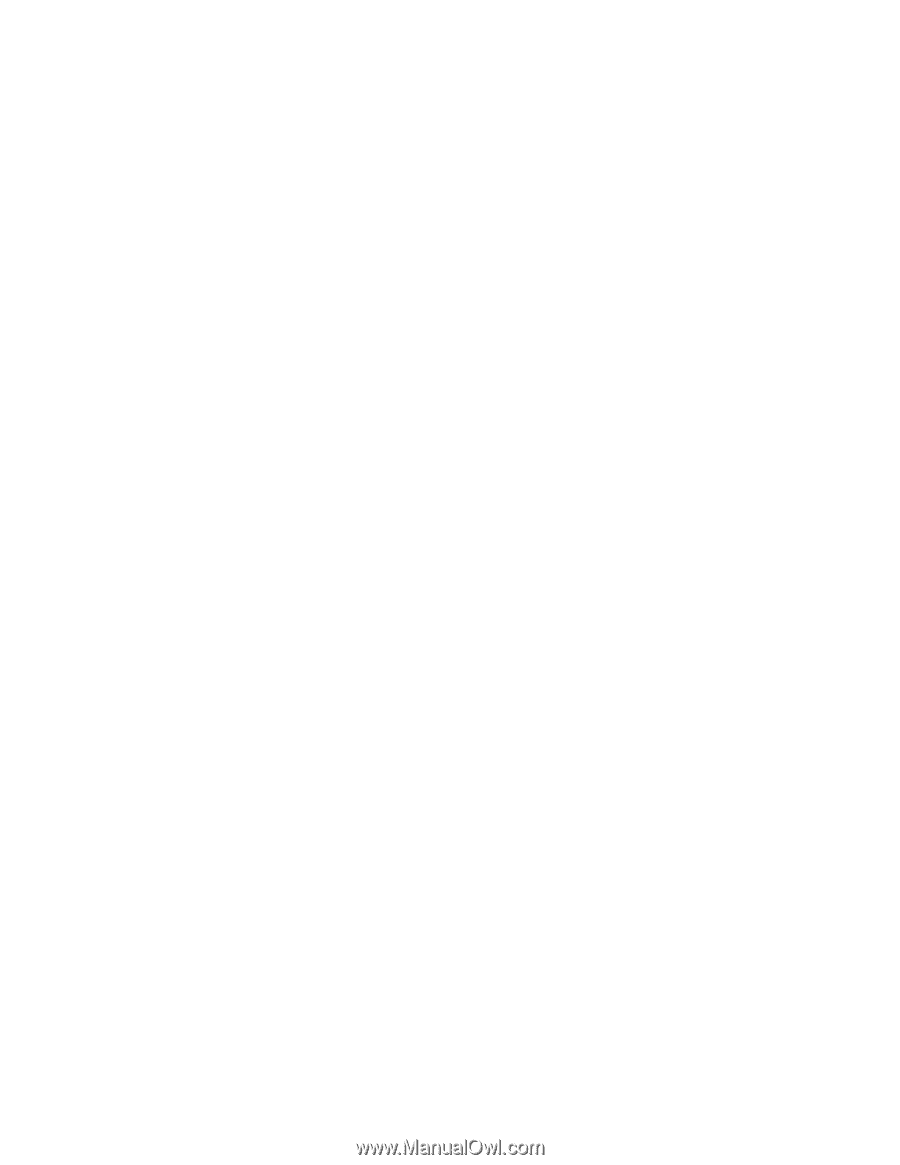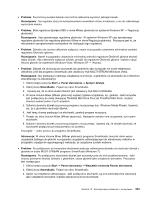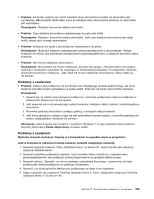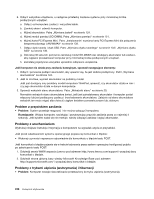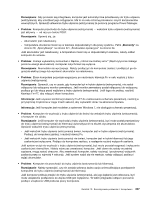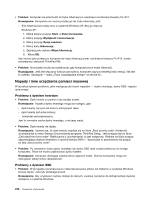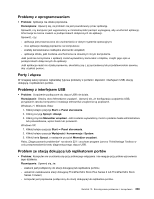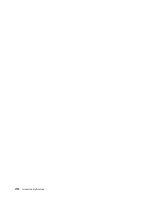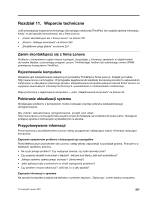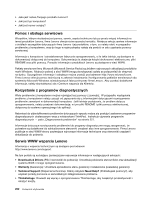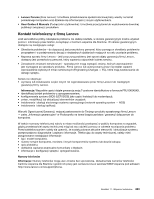Lenovo ThinkPad X220i (Polish) User Guide - Page 266
Napędy i inne urządzenia pamięci masowej, Problemy z dyskiem twardym
 |
View all Lenovo ThinkPad X220i manuals
Add to My Manuals
Save this manual to your list of manuals |
Page 266 highlights
• Problem: Komputer nie przechodzi do trybu hibernacji po naciśnięciu kombinacji klawiszy Fn+F12. Rozwiązanie: Komputera nie można przełączyć do trybu hibernacji, jeśli: - Tryb hibernacji jest wyłączony w systemie Windows XP. Aby go włączyć: Windows XP: 1. Kliknij kolejno pozycje Start ➙ Panel sterowania. 2. Kliknij pozycję Wydajność i konserwacja. 3. Kliknij pozycję Opcje zasilania. 4. Kliknij kartę Hibernacja. 5. Zaznacz pole wyboru Włącz hibernację. 6. Kliknij OK. Aby można było przełączyć komputer do trybu hibernacji przez naciśnięcie klawiszy Fn+F12, trzeba zainstalować sterownik ThinkPad PM. • Problem: Akumulator trochę się rozładowuje, gdy komputer jest w trybie hibernacji. Rozwiązanie: Jeśli jest włączona funkcja wznowienia, komputer zużywa niewielką ilość energii. Nie jest to usterka. Szczegóły - patrz „Tryby oszczędzania energii" na stronie 65. Napędy i inne urządzenia pamięci masowej W tej sekcji opisano problemy, jakie występują dla trzech napędów - dysku twardego, dysku SSD i napędu optycznego. Problemy z dyskiem twardym • Problem: Dysk twardy co pewien czas wydaje trzaski. Rozwiązanie: Trzaski z dysku twardego mogą się rozlegać, gdy: - dysk twardy zaczyna lub kończy odczytywać dane; - dysk twardy jest przenoszony; - komputer jest przenoszony. Jest to normalna cecha dysku twardego, a nie jego wada. • Problem: Dysk twardy nie działa. Rozwiązanie: Upewnij się, że dysk twardy znajduje się na liście „Boot priority order" (Kolejność uruchamiania) w menu Startup (Uruchamianie) programu ThinkPad Setup. Jeśli znajduje się na liście „Excluded from boot order" (Wykluczone z uruchamiania), to jest wyłączony. Wybierz na liście pozycję odpowiadającą dyskowi twardemu i naciśnij klawisz Shift+1. Spowoduje to przeniesienie tej pozycji na listę „Boot priority order". • Problem: Po ustawieniu hasła dysku twardego lub dysku SSD dysk został przełożony do innego komputera. Teraz nie można odblokować dysku hasłem. Rozwiązanie: Komputer obsługuje udoskonalony algorytm hasła. Starsze komputery mogą nie obsługiwać takiej funkcji zabezpieczeń. Problemy z dyskiem SSD • Problem: W przypadku kompresowania i dekompresowania plików lub folderów w systemie Windows proces zapisu i odczytu przebiega powoli. Rozwiązanie: Aby uzyskiwać szybszy dostęp do danych, zastosuj narzędzie do defragmentacji dysków dostępne w systemie Windows. 248 Podręcznik użytkownika